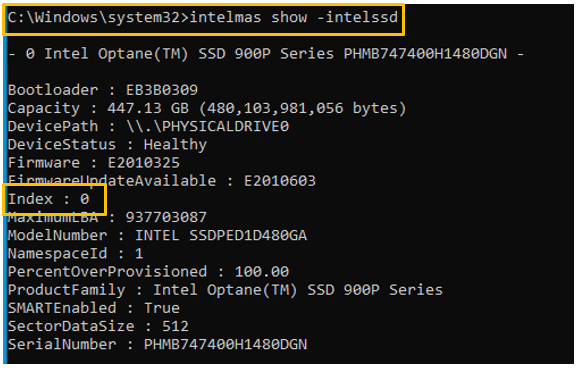Sử dụng Intel® MAS cụ hỗ trợ để xem chi tiết về các ổ đĩa được kết nối với hệ thống.
Cần tìm thông tin về các ổ đĩa trong hệ thống của tôi.
Tài nguyên: Ứng dụng, Hướng dẫn Cài đặt và Hướng dẫn Sử dụng đều có sẵn trong Trung tâm Tải xuống:
Sử dụng Intel® MAS GUI của bạn
- Mở ứng dụng. Hiển thị thông tin về tình trạng sức khỏe và thông tin ổ đĩa có thể được tìm thấy trên trang Tóm tắt.
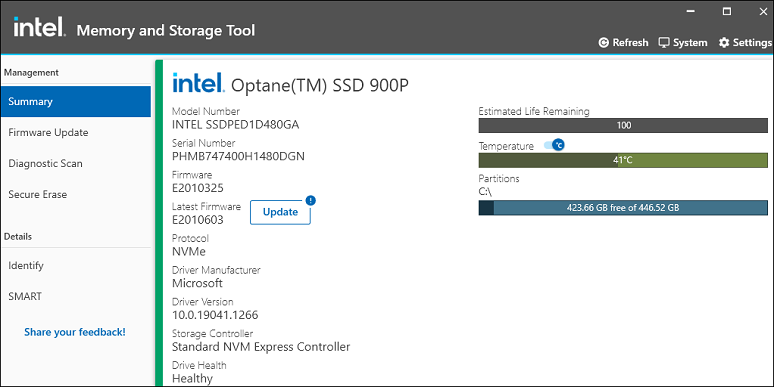
Sử dụng Intel® MAS CLI
- Mở giao diện dòng lệnh hệ điều hành:
- [Windows*] Mở Dấu nhắc lệnh Như Quản trị viên.
- Nhấp vào Menu Windows.
- Nhập dấu nhắc lệnh.
- Nhấp vào Chạy với tư cách quản trị viên.
- [Linux*] Mở Terminal Với Gốc Quyền.
- Nhấn CTRL+ALT+T.
- Loại sudo su
- Đảm bảo giao diện dòng lệnh bắt đầu bằng # và không phải $, vì điều này cho thấy người dùng có các đặc quyền gốc.
- [Windows*] Mở Dấu nhắc lệnh Như Quản trị viên.
- Gõ như sau: intelmas show -intelssd (hình ảnh trong bước sau là từ Windows làm ví dụ).
- Tham khảo các Index số lượng ổ đĩa.